Jak povolit volání Wi-Fi na telefonu Android

Pokud jste na operátora, který jej podporuje, volání Wi-Fi je skvělá funkce. Umožní vám inteligentnímu telefonu využívat to nejlepší spojení ve vašem domě, abyste mohli přijímat a přijímat hovory a textové zprávy. Umožňuje také vyšší kvalitu zvuku a je to perfektní, pokud nedostanete dobrý signál ve vašem domě.
- Zatáhněte dolů upozorňovací stín a dlouze stiskněte ikonu Wi-Fi a zadejte nastavení Wi-Fi
- Přejděte dolů a vyberte možnost "Předvolby sítě Wi-Fi".
- Klepněte na položku "Rozšířené".
- Vyberte volbu Wi-Fi a přepněte přepínač do polohy "Zapnuto". po mnoho let je stále šokující, kolik lidí neví, že existuje. To je částečně způsobeno pomalým přijetím nosiče, ale také jen všeobecným nedostatkem pokrytí této funkce a její užitečností. T-Mobile je pravděpodobně největší zastánce Wi-Fi volání v tomto bodě, ačkoli čtyři hlavní dopravci-Sprint, T-Mobile, AT & T, a Verizon-všichni podporují tuto funkci. Bohužel, pokud ušetříte peníze pomocí MVNO, pravděpodobně nebudete mít možnost. To je nejhorší.
Většina moderních telefonů Android by měla podporovat volání přes Wi-Fi, ale může to být hit a miss. Například, zatímco Galaxy S7 obecně nabízí podporu pro volání Wi-Fi, můj mezinárodní verze telefonu nenabízí tuto funkci. V podstatě to musí být podporováno jak telefonem, tak nosičem.
Ergo, pokud se vydáte a snažíte se najít nastavení, o kterém budeme hovořit níže a není tam, nebo pokud není k dispozici na vašem konkrétním telefonu.
Jak povolit volání Nativního Wi-Fi systému Android
I když používáte telefonní a přenosovou složku, která podporuje volání přes Wi-Fi, pravděpodobně není povoleno výchozí. Chcete-li jej zapnout, musíte se přesunout do nabídky Nastavení. Používám aplikaci Google Pixel s Androidem 8.0 (Oreo), takže se může v telefonu
mírně lišit. Zatímco můžete projít všemi kroky, abyste se dostali do Wi- Fi Calling menu (které najdete pokyny v poli "Jen kroky" vpravo), nejjednodušší věc, kterou musíte udělat, je jen vyhledat. Pro začátek klikněte na ikonu ozubeného kola a klepněte na ikonu ozubeného kola
Odtud klepněte na lupu a zadejte "volání přes wifi." Pokud je ve vaší situaci k dispozici, měla by se zobrazit zde. scénář Android mě nepohnul přímo do nabídky volání Wi-FI, ale spíše do rozšířené části nastavení Wi-Fi, kde se nachází Wi-Fi volání. Pokračujte a klepnutím na volbu Wi-Fi volání přejděte do její části.
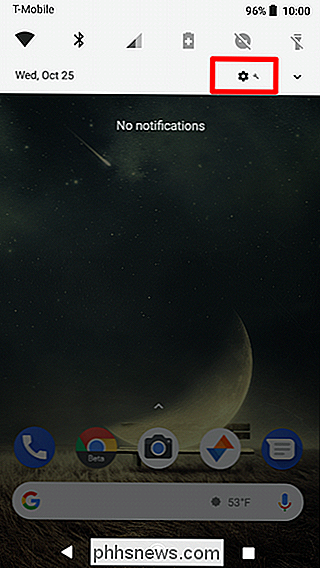
Boom, jděte tam - posuňte přepínač a otočte jej. Můžete také vybrat, zda chcete, aby telefon upřednostňoval sítě WI-Fi nebo mobilní sítě pro volání. Vždy, když má obojí, použije vaši upřednostňovanou volbu, pak se bez problémů přepne na jinou, když někdo nebude k dispozici.
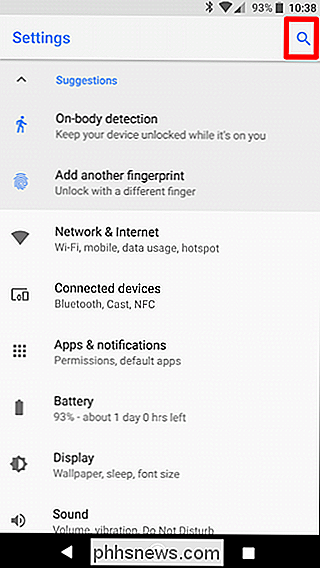
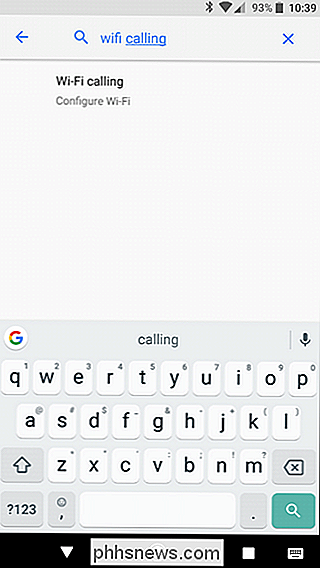
Žádné volání nativní Wi-Fi? Bez problému - stačí použít aplikaci
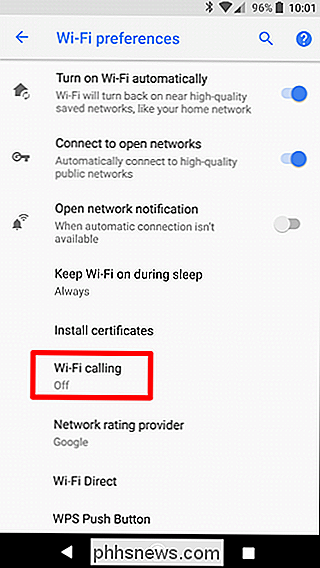
Jen proto, že váš operátor a / nebo telefon technicky nepodporuje volání Wi-Fi nativně, neznamená, že nemůžete použít jinou formu funkce, pokud chcete. Existuje spousta aplikací, které vám umožňují volat. Zde jsou některé z nejoblíbenějších aplikací:
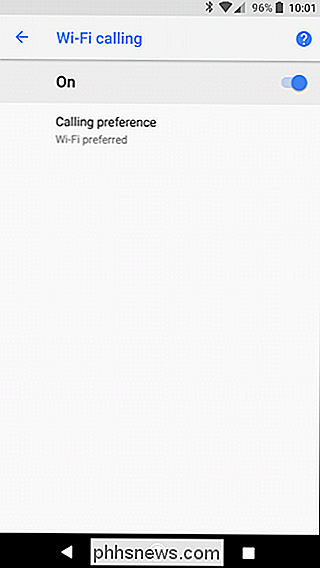
Facebook Messenger
Google Hangouts (budete potřebovat aplikaci Hangouts)
- Google Voice
- Google Duo
- Skype (Poznámka: Náklady stojí)
- Vlevo: Facebook Messenger; Vpravo: Skype (poznámka na cenu za hovor)
- V podstatě může každá z těchto aplikací umožňovat volání po síti Wi-Fi, ale nepoužije vaše skutečné telefonní číslo ani nebude volat na tradiční telefon většině případů. Místo toho skutečně uskutečníte hovory z účtu na účet; například pokud používáte službu Facebook Messenger, ve skutečnosti jednoduše "zavoláte" osobu na svém účtu Facebook místo umístění telefonního čísla. Totéž platí pro bezplatné účty Skype, ačkoli můžete zaplatit peníze za volání běžných telefonních čísel.
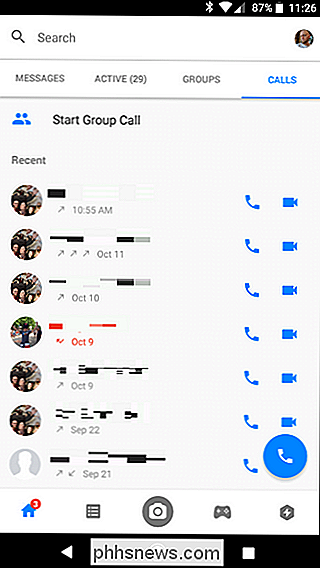
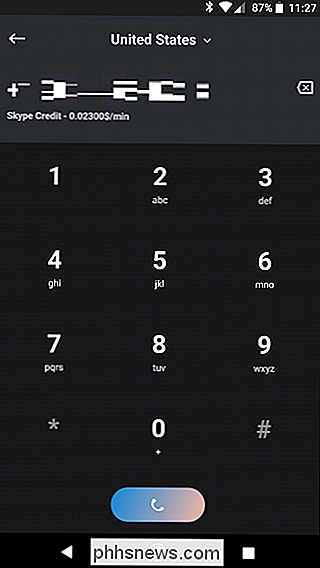
Google Hangouts a Voice jsou další výjimky - v podstatě pracují společně na volání. Budete potřebovat číslo Google Voice, stejně jako službu Hangouts Dialer pro volání, v takovém případě
by
mělo být možné volat na libovolné tradiční telefonní číslo. Problém nastane, když budete chtít přijímat hovory pomocí těchto nástrojů - budete muset udělat něco docela mimořádného nastavení. Pravda, Facebook Messenger je pravděpodobně nejlepší způsob, jak jít, za předpokladu, že osoba, kterou jste Pokusíte se o chatování také na Facebooku (a na seznam přátel). Je to velmi snadné použití a nabízí dobrou kvalitu hovoru. Je také třeba poznamenat, že tyto služby budou pracovat také s mobilními daty, takže
nemusíte
používat Wi-Fi pro jejich použití. To je v pohodě. Wi-Fi volání je velmi slušná služba a je to určitě něco, co byste měli povolit, pokud to váš operátor a telefon podporují. Získáte vyšší kvalitní hovory a v podstatě žádné "mrtvé zóny", kde budou hovory spadnout nebo ztlumeny.

Jak zakázat oznámení v systému Windows 10
Oznámení mohou být rušivé, ale systém Windows 10 má přepínač jedním klepnutím, který je všechny deaktivuje. Můžete také deaktivovat oznámení pro jednotlivé aplikace nebo skrýt řadu dalších upozornění, která se zobrazují po celém systému Windows. Jak zakázat všechna oznámení Aplikace Nastavení systému Windows 10 umožňuje ovládat oznámení.

Společnost Google, největší reklamní společnost na světě, brzy zablokuje reklamy. Je to tak dobré?
Konečně se to děje: 15. února 2018 prohlížeč Chrome Google zablokuje některé reklamy bez ohledu na to, zda máte nainstalovaný samostatný blokovač reklam. To znamená, že společnost Google, největší reklamní společnost na webu, začne rozhodovat o tom, které reklamy se ve vašem prohlížeči nebudou zablokovat.



